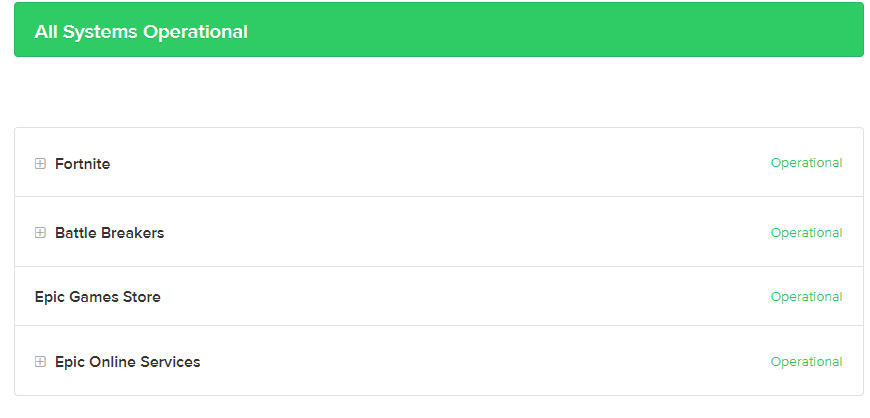Ошибка авторизации Epic Games вряд ли порадует хоть одного игрока – она отодвигает вход в аккаунт, не дает возможности поиграть в любимый Fortnite или другие игры. Что служит причиной появления проблемы и можно ли разобраться самостоятельно? рассказываем!
Как исправить ошибку авторизации
Первая и достаточно распространенная причина появления ошибки авторизации Эпик Геймс – трудности на серверах разработчика. В данном случае обычный пользователь мало что может сделать, остается ждать, пока служба поддержки разберется с возникшей ситуацией. Наберитесь терпения, ошибки решаются!
Есть и другие проблемы авторизации, когда Epic Games не входит в аккаунт. Сначала попробуем сделать следующее:
- Проверьте правильность вводимых данных – часто пользователи при входе указывают логин вместо адреса электронной почты;
- Убедитесь, что вы ввели верный пароль.
Если вы забыли пароль и не можете вспомнить, кликайте на соответствующую кнопку справа снизу. Система запросит привязанный адрес электронной почты, после чего вы получите ссылку на сброс. Придумайте новую надежную комбинацию, чтобы больше не говорить: «Я не могу войти в Эпик Геймс»!
Не помешает авторизация через браузер – при появлении ошибки вы сможете проверить корректность вводимых данных. Попробуйте войти в личный кабинет через официальный сайт!
Также пользователи советуют обновить лаунчер. Закройте программу полностью (нажмите на значок в трее и выберите пункт «Выход») или снимите задачу через Диспетчер задач. Заново запустите лаунчер: если обновление существует, оно будет подгружено автоматически.
Еще один ответ на вопрос пользователей: «Почему не могу войти в Epic Games Launcher?» в следующем – вы столкнулись с бот-защитой. Попробуйте немного подождать и возобновите попытки через час-два.
Иногда ошибки авторизации появляются у пользователей, которые пытаются открыть учетную запись на нескольких устройствах одновременно. Прежде чем жаловаться: «Я не могу войти в Epic Games, что делать?», убедитесь, что вы пользуетесь только одним компьютером.
Другие меры
Не лишними будут следующие меры:
- Попробуйте отключить антивирус на время авторизации в лаунчере – иногда ПО блокирует массу пользовательских действий;
- Запустите программу от имени администратора (кликните правой кнопкой мышки и выберите соответствующий пункт меню).
Не получается войти в Эпик Геймс, хотя вы испробовали все советы? Напишите в службу поддержки и подробно опишите возникшую ошибку авторизации. Опытные специалисты саппорта рассмотрят обращение и помогут решить проблему. Может быть, вы были заблокированы за нарушение правил пользования платформой?
- Откройте официальный сайт разработчика и войдите в профиль;
- Нажмите на кнопку «Справка» на верхней панели;
- Перейдите к разделу «EG Store»;
- Чуть ниже на открывшейся странице вы увидите кнопку «Связаться с нами»;
- Укажите имя пользователя, адрес электронной почты и используемую платформу, подробно опишите проблему;
- При желании приложите скриншот и отправьте форму заявки.
Примерное время ответа вы увидите сразу – настраивайтесь на ожидание! С огромной долей вероятности саппорт поможет ответить на вопрос, почему ваша учетная запись Эпик Геймс не найдена при входе.
Популярный магазин игр Epic Games установлен у каждого, кто любит гейминг. Как правило, этот безупречный лаунчер запускается и работает как часы — быстро и без ошибок. Но иногда, всё-таки, с ним случаются проблемы. Ошибка AS3 Epic Games является одной из таких неприятностей, которые мешают погрузиться в игровой мир. В этой статье разбираемся, как это быстро самостоятельно исправить.
Оглавление:
- 1 Почему появилась ошибка AS-3 Epic Games
- 2 Убедитесь, что у вас есть интернет
- 3 Проверка статуса сервера Epic Games Store
- 4 Убедитесь, что у вас достаточная скорость интернета
- 5 Перезагрузка компьютера и интернета
- 6 Отключите VPN или прокси
- 7 Средства устранения неполадок
- 8 Удаление кеша интернет подключения
- 9 Подключение к интернету через кабель
- 10 Epic Games Luncher заблокирован в брандмауэре
Почему появилась ошибка AS-3 Epic Games
Если обратиться с этим запросом в Google, то на первом месте поисковой выдачи находится официальная справка Epic Games, которая говорит о том, что ошибка с кодом AS-3 появилась от проблемы с сетевым подключением при попытке доступа к одному из сервисов.
Говоря простыми словами, Epic Games на вашем компьютере просто потерял интернет во время входа в профиль, и поэтому не может авторизоваться. Рассмотрим далее как это исправить, начиная от простого к сложному.
Убедитесь, что у вас есть интернет
Ошибка авторизации Epic Games launcher с кодом AS-3 появляется, когда приложение не может получить доступ к интернету. Проверьте, есть ли вообще у вас сейчас интернет. Сначала проверьте его наличие на компьютере — попробуйте в браузере открыть какой-нибудь сайт. Если открывается, значит интернет есть. Если не открывается — значит это более глобальная проблема подключения к интернету. Ошибка пропадёт, как только вы восстановите интернет на компьютере.
Проверка статуса сервера Epic Games Store
Ошибка Epic Games Launcher AS-3 может появляться по причине неполадок на стороне сервера, а не у вас в компьютере. Чтобы проверить это, посетите страницу статусов северов Epic Games. Проверьте состояние серверов Epic Games Store, нажав на плюс рядом с названием, чтобы развернуть их. Чтобы лаунчер успешно авторизовался и подключился, все серверы в разделе Epic Games Store должны работать, то есть их статус должен быть с зелёной надписью Operational. Если статус с жёлтой или красной надписью, значит сервер работает не корректно, и в этом случае вам ничего не нужно делать, а следует только подождать, пока всё исправят.
Убедитесь, что у вас достаточная скорость интернета
Чтобы Epic Games исправно работал, ему необходим быстрый интернет. Если скорость интернета слишком маленькая, то может появляться ошибка авторизации AS-3.
Протестируйте интернет на Speedtest. Перейдите на сервис и нажмите кнопку «Начать». Дождитесь завершения проверки. Если время пинг выше 100 мс, а скорость загрузки менее 1 Мбит/с, то это слишком маленькая скорость для нормальной работы Epic Games.
Скорость интернета может падать из-за временных проблем у провайдера или работы каких-то приложений на этом компьютере или других устройствах, которые подключены к тому же интернету (например, если что-то скачивается). Также скорость интернета может ограничиваться тарифным планом у вашего провайдера.
Перезагрузка компьютера и интернета
Если вы убедились в том, что на компьютере интернет есть и он работает нормально, и только Epic Games не может подключиться, то перезагрузите компьютер, а также роутер или модем. Если интернет приходит к компьютеру по кабелю, то выньте кабель не некоторое время и вставьте обратно. При перезагрузке роутера или модема рекомендуется выключить его на пару минут, а потом включить.
Отключите VPN или прокси
VPN или прокси есть у многих на компьютере. Эти приложения подключаются к стороннему серверу и затем пропускает весь интернет трафик через него. Однако эти приложения негативно влияют на качество интернета, его скорость и вообще возможность использовать некоторые сервисы, в том числе это может плохо повлиять и на работу Epic Games. Поэтому, если вы видите ошибку авторизации AS-3 при запуске лаунчера и при этом у вас включены VPN или прокси, то отключите их и попробуйте снова.
Даже если вы уверены в том, что такие приложения у вас сейчас не работают, всё равно проверьте. Иногда пользователи забывают о том, что устанавливали VPN и они загружаются вместе с Windows во время старта системы и подключаются. Чтобы убедиться в том, что вы точно подключены без VPN, проверьте ваш IP, он должен принадлежать той стране, в которой вы сейчас находитесь. Если указан IP другой страны, значит у вас включен VPN или прокси.
Средства устранения неполадок
Иногда такие проблемы решаются с помощью автоматических средств устранения неполадок, которые встроены в Windows. Далее покажем пошаговую инструкцию, как запустить средства устранения неполадок для проверки работы подключения к интернету и сетевых адаптеров в Windows 11. На других версиях Windows будет немного иначе, но смысл действий тот же.
- Запустите «Параметры».
- Находясь в разделе «Система», зайдите в подраздел «Устранение неполадок».
- В следующем окне зайдите в раздел «Другие средства устранения неполадок».
- Напротив «Подключения к интернету» нажмите кнопку «Запуск», чтобы протестировать работу подключения.
- Появится средство устранения неполадок. Кликните на «Устранение неполадок подключения к интернету», чтобы запустить его.
- Начнётся проверка подключения. Если приложение обнаружит проблемы, то оно попытается исправить их. В результате вы получите отчёт о работе средства устранения неполадок. После проведения анализа и исправления проблем, если они были обнаружены, закройте окно.
- Затем запустите средство устранения неполадок напротив раздела «Сетевой адаптер».
- В открывшемся окне выберите вариант «Все сетевые адаптеры» и нажмите «Далее», чтобы запустить средство устранения неполадок.
- После предварительного анализа система предложит выбрать вариант дальнейших действий. Выберите «Я пытаюсь получить доступ к определённому веб-сайту или сетевой папке».
- Укажите адрес https://store.epicgames.com/ и нажмите «Далее».
- Дождитесь, пока приложение проанализирует работу сетевых адаптеров. При обнаружении проблем оно попытается исправить их. В конце работы вы увидите отчёт. Затем закройте окно.
- После проведения этих анализов попробуйте запустить снова Epic Games и проверить, осталась ли ошибка авторизации AS-3.
Удаление кеша интернет подключения
Подключаясь к какому-либо удалённому серверу, компьютер сохраняет в системе его данные в кеш, чтобы в следующий раз быстрее подключиться. Иногда кеш сохраняется не правильно и возникают разнообразные ошибки, в том числе может появиться ошибка авторизации Epic Games Launcher AS-3. Проблема решается очисткой кеша. Сделайте следующие шаги:
- Запустите командую строку с правами администратора. Для этого найдите её в поиске пуска по соответствующему запросу.
- В командной строке введите netsh winsock reset и нажмите клавишу Enter. Скопируйте отсюда команду и вставьте в командную строку с помощью клика правой кнопкой мышки (также поступите и с остальными командами).
- Затем введите команду netsh int ip reset и тоже нажмите Enter.
- И потом — команду ipconfig /flushdns и нажмите Enter.
- После выполнения всех трёх команд, перезагрузите компьютер, а потом попробуйте снова запустить Epic Games.
Подключение к интернету через кабель
Если скорость интернета недостаточная или по другим причинам появляется ошибка AS3 Epic Games и при этом компьютер подключен к сети по Wi-fi, то есть смысл подключить его по кабелю через порт Ethernet. Это значительно улучшит скорость и стабильность подключения к интернету, что поможет исправить ошибку авторизации.
Epic Games Luncher заблокирован в брандмауэре
Брандмауэр — это приложение, которое управляет сетевой активностью программ на компьютере — разрешает или запрещает им доступ к сети. Брандмауэр встроен в Windows, но также бывают и сторонние приложения, в том числе и в составе антивируса. Если пользователь случайно заблокировал приложению Epic Games доступ к интернету в брандмауэре, то при попытке авторизации появится ошибка AS-3. Поэтому разблокируйте лаунчер в брандмауэре.
Далее будет показано, как проверить блокировку Epic Games в брандмауэре, встроенном в Windows 11. На других версиях Windows доступ к брандмауэру можно получить примерно так же. Если у вас сторонний брандмауэр, то проверьте блокировку интернета для Epic Games Launcher в нём.
После этого попробуйте запустить лаунчер Epic Games и проверьте, пропадёт ли ошибка.
-
Partition Wizard
-
Partition Magic
- Can’t Sign into Epic Games Launcher – Here Are Top 5 Solutions
By Ariel | Follow |
Last Updated January 25, 2021
A lot of users reported that they can’t sign into Epic games launcher. Why you can’t get into Epic games launcher? How to fix it. With this post of MiniTool, you will get 5 effective solutions to fix the vexing error.
Epic Games Launcher is a popular game distribution platform. It allows users to play games developed by Epic Games such as Fortnite. Users can purchase and download games from the Epic Games Launcher. Besides, it is convenient to manage games via the Library.
Recently, however, this game launcher receives some blames due to various errors like Epic Games Launcher not working, can’t login to epic games, etc. Many users state the issue that “Epic games wont let me sign in” on forums.
Why you can’t sign into Epic games launcher? Some users reported that they encounter the error after the Fortnite event. The “cant sign into Epic games” error can be caused by invalid credentials, affected server status, multiple sign-ins, and faulty Games Launcher.
To fix this vexing error, we explore the following 5 effective troubleshooting methods. You can try them one by one until this issue is fixed.
Fix 1. Check the Epic Games Server Status
First of all, you should check if there’s something wrong with the Epic Games server. This is because the server makes sure that you can sign in Epic Games smoothly. Usually, many unexpected issues that cause the servers to shut down will be shown on the website.
Now, click here to check the Epic Games server status. If there are not any problems, please move on to the next solutions.
Fix 2. Reset the Password of Your Epic Games
Sometimes, invalid credentials can also cause can’t login to epic games. If you have forgotten the credentials or enter invalid credentials, you can’t get into Epic games launcher. For this, you need to perform a password recovery or reset your current password to a new one that’s easy to remember.
Tip: if you reset or changed the password recently, it may take some time to take it effect. That means you may wait a bit longer before trying to sign in again.
Fix 3. Make Sure You Log out of all Other PCs
In addition to the above situations, the “cant sign into Epic games” error may occur when you sign in Epic Games account using multiple PCs. To avoid you can’t sign into Epic games launcher, make sure that you have signed out all of the PCs before trying to sign into a new one.
Fix 4. Uninstall the Epic Games Launcher
Some users reported that it is useful to uninstall the Epic games. Here it is worth trying to fix the can’t login to epic games error. To do so, you can follow the steps below.
Tip: We take the Fortnite uninstallation for example here.
Step 1. Type control in the search box and select the Control Panel app from the context menu.
Step 2. Change the View by type to Category, and then click on Uninstall a program under the Programs section.
Step 3. Right-click the problematic Epic game launcher and select Uninstall. Then follow the on-screen prompts to complete the uninstallation.
Fix 5. Make a Clean Installation of Epic Games Launcher
If all the above methods fail to work, you may consider reinstalling the Epic Games Launcher. If you don’t know how to uninstall epic games launcher, follow the detailed steps below.
Step 1. Press Win + R keys to open the Run dialog box, and then type appwiz.cpl in it and hit Enter.
Step 2. Right-click the Epic Games Launcher from the listed programs and select Uninstall. After that, on-screen prompts to complete the uninstallation.
Step 3. Restart your computer and download a new copy of Epic Games Launcher from the official website, and then install it on your PC.
About The Author
Position: Columnist
Ariel is an enthusiastic IT columnist focusing on partition management, data recovery, and Windows issues. She has helped users fix various problems like PS4 corrupted disk, unexpected store exception error, the green screen of death error, etc. If you are searching for methods to optimize your storage device and restore lost data from different storage devices, then Ariel can provide reliable solutions for these issues.
-
Partition Wizard
-
Partition Magic
- Can’t Sign into Epic Games Launcher – Here Are Top 5 Solutions
By Ariel | Follow |
Last Updated January 25, 2021
A lot of users reported that they can’t sign into Epic games launcher. Why you can’t get into Epic games launcher? How to fix it. With this post of MiniTool, you will get 5 effective solutions to fix the vexing error.
Epic Games Launcher is a popular game distribution platform. It allows users to play games developed by Epic Games such as Fortnite. Users can purchase and download games from the Epic Games Launcher. Besides, it is convenient to manage games via the Library.
Recently, however, this game launcher receives some blames due to various errors like Epic Games Launcher not working, can’t login to epic games, etc. Many users state the issue that “Epic games wont let me sign in” on forums.
Why you can’t sign into Epic games launcher? Some users reported that they encounter the error after the Fortnite event. The “cant sign into Epic games” error can be caused by invalid credentials, affected server status, multiple sign-ins, and faulty Games Launcher.
To fix this vexing error, we explore the following 5 effective troubleshooting methods. You can try them one by one until this issue is fixed.
Fix 1. Check the Epic Games Server Status
First of all, you should check if there’s something wrong with the Epic Games server. This is because the server makes sure that you can sign in Epic Games smoothly. Usually, many unexpected issues that cause the servers to shut down will be shown on the website.
Now, click here to check the Epic Games server status. If there are not any problems, please move on to the next solutions.
Fix 2. Reset the Password of Your Epic Games
Sometimes, invalid credentials can also cause can’t login to epic games. If you have forgotten the credentials or enter invalid credentials, you can’t get into Epic games launcher. For this, you need to perform a password recovery or reset your current password to a new one that’s easy to remember.
Tip: if you reset or changed the password recently, it may take some time to take it effect. That means you may wait a bit longer before trying to sign in again.
Fix 3. Make Sure You Log out of all Other PCs
In addition to the above situations, the “cant sign into Epic games” error may occur when you sign in Epic Games account using multiple PCs. To avoid you can’t sign into Epic games launcher, make sure that you have signed out all of the PCs before trying to sign into a new one.
Fix 4. Uninstall the Epic Games Launcher
Some users reported that it is useful to uninstall the Epic games. Here it is worth trying to fix the can’t login to epic games error. To do so, you can follow the steps below.
Tip: We take the Fortnite uninstallation for example here.
Step 1. Type control in the search box and select the Control Panel app from the context menu.
Step 2. Change the View by type to Category, and then click on Uninstall a program under the Programs section.
Step 3. Right-click the problematic Epic game launcher and select Uninstall. Then follow the on-screen prompts to complete the uninstallation.
Fix 5. Make a Clean Installation of Epic Games Launcher
If all the above methods fail to work, you may consider reinstalling the Epic Games Launcher. If you don’t know how to uninstall epic games launcher, follow the detailed steps below.
Step 1. Press Win + R keys to open the Run dialog box, and then type appwiz.cpl in it and hit Enter.
Step 2. Right-click the Epic Games Launcher from the listed programs and select Uninstall. After that, on-screen prompts to complete the uninstallation.
Step 3. Restart your computer and download a new copy of Epic Games Launcher from the official website, and then install it on your PC.
About The Author
Position: Columnist
Ariel is an enthusiastic IT columnist focusing on partition management, data recovery, and Windows issues. She has helped users fix various problems like PS4 corrupted disk, unexpected store exception error, the green screen of death error, etc. If you are searching for methods to optimize your storage device and restore lost data from different storage devices, then Ariel can provide reliable solutions for these issues.
Работа интернет-платформ часто сопровождается появлением различных сбоев. Это связано с недостаточно качественной работой системы, что зависит от многих факторов. Такие проблемы возникают у участников онлайн-игр или других площадок. Многие пользователи сталкиваются с кодом ошибки E10-0 в Epic Games при активации. Решить эту проблему удастся различными способами.
Содержание
- Описание ошибки
- Способы решения
- VPN
- Создание нового аккаунта
- Использование посредников
Описание ошибки
До 20 декабря прошлого года появление ошибки E10-0 в Epic Games свидетельствовало о перегруженности сервера. Число одновременных покупок бывало довольно высоким. Потому программа просто не успевала обрабатывать все запросы. Чтобы справиться с проблемой, требовалось войти через браузер или подождать несколько часов.
После 20 декабря ситуация стала сложнее. Epic Games ввели против российских и белорусских пользователей санкции. Теперь нельзя приобрести игру или сделать покупку скинов в приложениях. При этом код ошибки остался тем же.
Потому в настоящее время разобраться в истинных причинах возникновения проблем бывает непросто. Это может быть связано с тем, что много людей хочет одновременно что-то купить или существуют ограничения на проведение транзакций. Для IP России и Беларуси все однозначно. Даже при небольшом числе пользователей они не смогут совершить покупку. Потому придется использовать обходные пути.
Способы решения
При появлении на дисплее кода E10 сделать покупку не удастся. Для начала можно попытаться подождать. Возможно, через некоторое время удастся совершить покупку. Если сделать это не удастся, можно попытаться перехитрить систему.
Epic Games воспринимает санкции достаточно серьезно. Потому ресурс постарался не оставлять лазеек. В отличие от иных платформ, тут не осталось возможностей для российских пользователей использовать для операций иностранные кошельки. Любой профиль из РФ не имеет права совершать транзакции. Тем не менее, несколько вариантов все же есть.
VPN
Этот способ позволяет решить проблему в 10 % случаев. Для этого требуется скачать VPN и выбрать любое другое государство – к примеру, Казахстан. Затем рекомендуется снова попытаться совершить покупку. Вполне возможно, что программа даст возможность совершить операцию и купить игровое приложение.
При этом эксперты советуют применять платные программы. Они не ограничивают скорость передачи информации, потому игры не будут тормозить. Если в ближайшее время планируется совершать и другие покупки, не стоит показывать системе обман. Важно учитывать, что этот вариант быстро исправляют. Потому все меньшему числу людей удается использовать такой баг.
Создание нового аккаунта
Чтобы получить требуемый результат, допустимо зарегистрировать новый профиль. Этот вариант подойдет только тем пользователям, которые хотят совершить покупку игры. Для получения контента или скинов этот вариант вообще не подойдет. В таком случае придется снова совершать покупку игрового приложения, после чего опять платить за открытие дополнительных ресурсов.
Новый профиль рекомендуется создавать с применением VPN.
Чтобы транзакции не выглядели подозрительно, стоит установить страну из ближнего зарубежья. Если применять кошелек Киви, а в качестве валюты использовать тенге, допустимо установить Казахстан. В таком случае проблем возникать не должно даже при ручном просмотре транзакций.
После создания нового аккаунта рекомендуется как минимум 1 час не выключать VPN. Благодаря этому программа как бы сможет запомнить местоположение. Играть и скачивать что-либо в этом случае будет проблематично. В это время стоит просто подождать, не предпринимая никаких действий.
Использование посредников
Этот способ считается наиболее простым, однако он характеризуется рядом нюансов. Для получения требуемых результатов, рекомендуется найти человека из государства, на которое не наложены санкции. В этом случае требуется сменить в аккаунте страну. Благодаря этому пользователь сможет совершать игровые покупки, пользуясь лаунчером или веб-версией.
Для приложения не имеет значения, в какой стране находится пользователь в конкретный момент времени. При этом важно, что указано в профиле. Потому VPN не всегда дает результаты. Сменить IP-адрес бывает мало.
Чтобы поменять страну, рекомендуется сделать следующее:
- Зайти в аккаунт Epic, используя браузер.
- Перейти в меню «Учетная запись».
- Выбрать пункт «Страна/Регион».
- Кликнуть на меню «Нажмите здесь, чтобы начать смену страны» и перейти по гиперссылке.
- Нажать на пункт «Отправить код». После этого государство в профиле изменится в зависимости от того, откуда идет сигнал.
При отсутствии знакомых, которым можно доверить 10-60 долларов, существуют специальные площадки, занимающиеся такими услугами. Они продают и активируют ключи от различных игр. Дополнительно присутствуют коды в разных проектах.
Главным минусом этого варианта считаются комиссии. При этом переплата находится на уровне 5-20 %. Конкретные показатели зависят от посредника. Также на стоимость влияет отсутствие региональной скидки. Практически все проекты в Европе стоят примерно 70 долларов. Это значительно выше того, что предлагается на российском рынке.
Ошибка Е10 может появляться при перегрузке сервера или невозможности совершения покупок из-за санкционных ограничений. Чтобы справиться с этим, стоит использовать ряд методов, позволяющих обойти запреты.
Нашли опечатку? Выделите текст и нажмите Ctrl + Enter
Поделись с друзьями:
Твитнуть
Поделиться
Поделиться
Отправить
Класснуть
Вотсапнуть
Запинить
Подпишись на наш канал в Яндекс.Дзенzen.yandex.ru/rockstargames.su
Epic Games стала серьезным конкурентом Steam в области распространения цифровых игр. Тем не менее, в программе запуска Epic Games есть много грубых исправлений, которые заставляют вас устранять неполадки, чтобы заставить ее работать. Например, несколько пользователей сталкиваются ошибка AS-3 или ошибка «нет подключения» возникает при использовании программы запуска Epic Games в Windows 11. Эта ошибка означает, что программа запуска Epic Games не может использовать интернет-соединение вашего компьютера.
Вы сталкиваетесь с той же ошибкой при использовании Epic Launcher для игры? Во-первых, рекомендуется проверить, достаточна ли скорость вашего интернет-соединения для запуска игры. Если это не проблема, не беспокойтесь. Мы собрали лучшие решения для исправления ошибки «нет соединения» или ошибки AS-3 в программе запуска Epic Games в Windows 11.
Брандмауэр Защитника Windows разрешает или запрещает программам доступ к сети или другим интернет-ресурсам, чтобы предотвратить доступ вредоносных приложений и программ к вашему компьютеру из-за пределов сети или связь с другими местами с вашего компьютера. Вот почему вам необходимо разрешить Epic Games Launcher с необходимыми разрешениями в брандмауэре Защитника Windows.
Рекомендуется проверить и вручную разрешить приложению Epic Games Launcher через брандмауэр Защитника Windows. Вот как вы можете легко разрешить Epic Games Launcher через брандмауэр Защитника Windows на вашем ПК с Windows 11. Конечно, для внесения изменений вам потребуются права администратора.
Шаг 1: Нажмите кнопку «Пуск» на панели задач, введите Брандмауэр Защитника Windowsи нажмите Открыть рядом с результатом поиска Брандмауэр Защитника Windows.
Шаг 2. Когда настройки брандмауэра Защитника Windows откроются в окне панели управления, щелкните параметр «Разрешить приложение или функцию через брандмауэр Защитника Windows» в левом столбце.
Шаг 3: На следующем экране нажмите кнопку «Изменить настройки». Когда появится запрос контроля учетных записей, выберите Да. Затем нажмите кнопку «Разрешить другое приложение» внизу.
Шаг 4: Когда откроется окно, нажмите кнопку «Обзор».
Шаг 5: Скопируйте и вставьте следующий путь в адресную строку окна:
C:Program Files (x86)Epic GamesLauncherPortalBinariesWin32
Когда в окне откроется указанная папка, выберите «EpicGamesLauncher.exe» и нажмите «Открыть».
Шаг 6: Приложение UnrealEngineLauncherProxy будет добавлено в список. Нажмите Добавить внизу.
Шаг 7: Новая запись UnrealEngineLauncherProxy появится в списке разрешенных приложений и функций. Убедитесь, что вы установили флажки для частных и общедоступных рядом с ним.
2. Отключите VPN или прокси-серверы.
Epic рекомендует отключить VPN или прокси-серверы, если вы используете их с программой запуска Epic Games. VPN или прокси-серверы могут замедлить работу вашей сети. Поэтому рекомендуется временно отключить их, чтобы проверить, помогает ли это. Вам нужно будет отключить VPN или прокси-сервер на ПК с Windows 11 и использовать интернет-соединение в обычном режиме.
Вот как вы можете отключить VPN и прокси-сервер на ПК с Windows 11. В этом руководстве мы будем использовать ProtonVPN и отключим его.
Шаг 1: Откройте свой VPN-клиент и нажмите «Отключить». Кнопка отключения должна появиться в интерфейсе приложения и находиться в другом месте в зависимости от используемого вами VPN-клиента.
Шаг 2: Откройте приложение «Настройки» с помощью сочетания клавиш Windows + I. Нажмите «Сеть и Интернет» в левом столбце и выберите «Прокси» справа.
Шаг 3: В настройках прокси убедитесь, что параметр «Использовать прокси-сервер» отключен.
Шаг 4: Если прокси-сервер включен, вам нужно нажать на опцию и отключить ее. Затем щелкните переключатель «Использовать прокси-сервер», чтобы отключить его, и нажмите кнопку «Сохранить».
3. Очистите кэш DNS и сбросьте настройки сетевого адаптера.
Еще одно потенциальное решение, которое может помочь вам исправить ошибку AS-3 в Epic Games Launcher и другие проблемы с подключением в Windows 11, включает очистку или обновление кэша DNS вашего ПК. Вы также можете сбросить настройки сетевого адаптера на компьютере с Windows. Вот как вы можете сделать это в Windows 11 с помощью командной строки:
Шаг 1: Нажмите кнопку «Пуск» на панели задач, введите Командная строкаи выберите «Запуск от имени администратора», чтобы открыть командную строку с правами администратора.
Шаг 2: Скопируйте и вставьте следующую команду в командную строку, затем нажмите Enter, чтобы очистить кеш DNS:
ipconfig /flushdns
Шаг 3: Скопируйте и вставьте следующую команду в командную строку, затем нажмите Enter, чтобы перезагрузить сетевой адаптер:
netsh сброс винсока
Закройте окно командной строки и перезагрузите компьютер, чтобы изменения вступили в силу. После перезагрузки компьютера откройте программу запуска Epic Games и попробуйте запустить игру.
4. Отредактируйте файл Engine.ini
Обычно некоторые программы или приложения хранят конфигурацию и настройки в текстовом формате в файле .INI. Даже Epic Games Launcher использует то же самое для правильной работы в Windows. Если другие решения не помогли, вы можете попробовать отредактировать файл «Engine.ini», чтобы настроить подключение и проблемы со скоростью загрузки при использовании Epic Games Launcher. Вот как вы можете найти и отредактировать файл Engine.ini на ПК с Windows 11:
Шаг 1: Нажмите кнопку «Пуск» на панели задач, введите %localappdata% в поиске Windows и нажмите Enter, чтобы открыть эту папку в проводнике.
Шаг 2: В проводнике найдите папку EpicGamesLauncher и дважды щелкните ее, чтобы открыть.
Шаг 3: Перейдите в папку «Сохраненные», щелкните папку «Конфигурация», выберите папку Windows и дважды щелкните файл Engine.ini. Вам потребуются права администратора, чтобы открыть и внести изменения в этот файл.
Шаг 4: Скопируйте и вставьте следующие строки в появившееся окно Блокнота:
[HTTP]
HttpTimeout=10 HttpConnectionTimeout=10 HttpReceiveTimeout=10 HttpSendTimeout=10
[Portal.BuildPatch]
ChunkDownloads=3 ChunkRetries=20 RetryTime=0,5
Шаг 5: Сохраните файл и откройте программу запуска Epic Games, чтобы проверить, выдает ли она ту же ошибку.
5. Попробуйте использовать разные DNS-серверы
За вашими бедами может стоять медленный DNS-сервер, который не позволяет вам получить доступ к программе запуска Epic Games. Если вы используете тот, который предоставил ваш интернет-провайдер, вы можете использовать общедоступные DNS-серверы, предоставляемые другими службами. Вот как вы можете легко изменить DNS-сервер вашего ПК, чтобы устранить проблемы, связанные с медленным DNS-сервером:
Шаг 1: Нажмите кнопку «Пуск» на панели задач, введите ‘просмотр сетевых подключений‘ в поиске Windows и нажмите «Открыть», чтобы увидеть результат «Просмотр сетевых подключений».
Шаг 2: Когда откроется окно панели управления, щелкните правой кнопкой мыши Ethernet или Wi-Fi (в зависимости от того, что вы используете) и выберите «Свойства».
Шаг 3: В окне «Свойства Wi-Fi» выберите из списка параметр «Протокол Интернета версии 4» и нажмите кнопку «Свойства».
Шаг 4: Нажмите «Использовать следующий адрес DNS-сервера», введите данные в поля «Предпочитаемый DNS-сервер» и «Альтернативный DNS-сервер». Например, мы использовали Cloudflare DNS.
Вы можете выбрать между Общедоступные DNS-серверы Google, OpenDNS-серверыили даже DNS-серверы Cloudflare.
Наслаждайтесь игровой сессией
С помощью упомянутых выше решений ошибка «Нет подключения» или ошибка AS-3 не помешает вам играть в игры с помощью программы запуска Epic Games. Помимо применения вышеуказанных решений, перезапустите маршрутизатор и модем, чтобы создать новое соединение для всех устройств в вашей сети. Дайте нам знать, какое решение помогло вам больше всего в разделе комментариев ниже.
Post Views: 301
На чтение 4 мин Опубликовано 09.05.2018 Обновлено 29.07.2022
Epic Games Launcher – это многофункциональное приложение, которое было создано для запуска, скачивания и обновления различных игр, выпускаемых компанией Epic Games. Приложение может работать в ручном и автоматическом режиме. К сожалению, сейчас очень частой среди пользователей становится проблема с сетевым подключением. Пользователи и сами разработчики выявили несколько причин такой проблемы и предложили свои варианты ее решения.
Содержание
- Ошибка авторизации в Epic Games Launcher
- Проблемы с установкой и подключением к сети
- Во время запуска лаунчер Pic Games начинает завись и выдавать надпись «Please Wait»
- Epic Games Launcher не запускается
- Несколько дополнительных советов
- Заключение
Ошибка авторизации в Epic Games Launcher
Одна из не самых распространенных причин проблем с подключением может заключаться в отказе системы во время входа в свою учетную запись. При этом есть вероятность, что человек вошел с помощью своей учетной записи в систему на нескольких компьютерах в одно и то же время.
Сейчас максимальное количество одновременных подключений равно пяти, но оно может быть снижено до одного, если пользователь несколько раз неправильно ввел пару логин/пароль.
Проблемы с установкой и подключением к сети
Еще одна причина проблем может быть связана с самой установкой лаунчера на ОС Windows. Если не получается скачать, установить или запустить файл онлайн или оффлайн инсталлятора, можно попробовать выполнить следующие действия:
- нужно убедиться в том, что файл установщика был запущен с привилегиями администратора;
- также нужно убедиться в том, что у пользователя и программы есть все права на чтение и запись в выбранном каталоге;
- еще один момент, о котором нужно помнить – это проверка наличия сервис-паков, обновления операционных систем и драйверов.
Если все стоит на месте и права доступа есть, но ничего не помогло, то нужно получить логи файла-инсталлятора. Для того, чтобы сделать это, достаточно:
- скопировать msi-файл в корневой каталог локального диска C;
- нажать на комбинацию клавишу Win+R, и в открывшемся окне ввести такую команду, как msiexec /i C:EpicGamesLauncherInstaller.msi /L*V C:EpicGamesInstallerLog.txt.
В том случае, если msi-файл и его имя отличаются от стандартных EpicGamesLauncherInstaller.msi, то нужно исправить его в команде на другое, чтобы имена совпадали.
Читайте также: как активировать Дискорд Нитро в Epic Games
Во время запуска лаунчер Pic Games начинает завись и выдавать надпись «Please Wait»
Одна из распространенных проблем, касающихся запуска лаунчера и подключения его к сети – это зависание программы во время входа в пользовательскую учетную запись. В таком случае следует выполнить следующие действия:
- убедиться в том, что при запуске лаунчера и входе в учетную запись не используется прокси-сервер;
- убедиться в том, что во время запуска компьютер не блокирует официальный адрес epicgames.com. Но, если прокси-сервер все же используется, необходимо добавить разрешение для официально сайта и поддоменов этого ресурса;
- убедиться в том, что открыты необходимые порты. Это 5222, 443 (https) и 80 (http);
- попробовать использовать иной DNS-сервер. К примеру, можно взять на вооружение googleDNS и OpenDNS;
- при использовании ОС Windows добавить в командную строку « -http=wininet». Для этого достаточно нажать на ярлыке программы правой кнопкой мышки и выбрать пункт со свойствами. Там в поле объект добавить строку без кавычек. Пи этом нужно убедиться в том, что перед дефисом стоит пробел;
- после всех произведенных изменений достаточно перезапустить программу.
Как отмечают разработчики и пользователи, эти шаги помогут разрешить проблему, если в лаунчере возникает проблема с подключением.
Epic Games Launcher не запускается
Если с программой происходит такое, можно попробовать выполнить следующие действия:
- Удостовериться в том, что программа не была запущена до этого.
- Проверить в диспетчере задач, запущенна ли программа и была ли она закрыта после прошлого запуска.
- Проверить наличие последних драйверов для сетевой и видеокарты.
- Еще один важный шаг подойдет тем, кто используется видеокарту, совместимую с DirectX 11 версии. Нужно использовать параметр «- OpenGL». Для этого нужно опять же вызвать свойства программы и в поле «Объект» ввести « — OpenGL» без кавычек и с пробелом перед дефисом.
- Перезапустить лаунчер после всех произведенных действий.
Этот алгоритм действий тоже сможет разрешить проблему с подключением к интернету.
Несколько дополнительных советов
Также пользователи отмечают несколько других советов, которыми стоит воспользоваться:
- Добавить EpicGames программу в список исключений своей антивирусной программы и брандмауэра.
- Проверить интернет подключение и его работоспособность. Одна из причин – невозможность программы подключиться к официальным серверам компании.
- Обновить дополнительное программное обеспечение. В качестве него можно отметить vcredist, MS Visual C++, NetFramework и другие приложения.
Заключение
Все произведенные выше действия не являются исключительными, поэтому рекомендуется экспериментировать с каждым из способов вплоть до положительного результата. Рекомендуется предварительно активировать точку восстановления.
Программа запуска Epic Games позволяет геймерам на ПК покупать и загружать игры в магазине Epic Games Store, а также предоставляет возможность чата с другими пользователями. Геймеры также могут управлять своей игровой библиотекой. Однако некоторые пользователи сообщают, что у них возникают проблемы со входом в программу запуска Epic Games на своих устройствах с Windows 10 или Windows 11. Этот пост предлагает общее исправление ошибок входа в Epic Games Launcher.
В этом разделе ниже мы выделим наиболее распространенные ошибки входа в Epic Game Launcher с соответствующими решениями, а затем опишем общие исправления для других ошибок входа, с которыми вы можете столкнуться при попытке войти в Epic Games Launcher. Мы рассмотрим следующие сообщения об ошибках:
- Произошла ошибка при обработке учетных данных из внешней системы входа.
- Извините, учетные данные, которые вы используете, недействительны
- При входе в систему произошла ошибка, попробуйте еще раз
- Общие исправления ошибок входа в Epic Games Launcher.
Произошла ошибка при обработке учетных данных из внешней системы входа.
Вы получите это сообщение об ошибке, если попытаетесь войти в Epic Games, используя учетную запись Microsoft без профиля Xbox. Чтобы устранить эту ошибку, вам необходимо создать профиль Xbox. Вот как:
- Перейти к account.xbox.com.
- Вам будет предложено создать профиль Xbox.
- Следуйте инструкциям по созданию профиля Xbox.
- Когда закончите, попробуйте снова войти в Epic Games. Теперь вход в систему должен быть успешным.
Если у вас уже есть профиль Xbox, но проблема все еще возникает, убедитесь, что вы вошли в правильный профиль Xbox — и вы можете использовать режим инкогнито, чтобы обойти автозаполнение и вручную войти в профиль Xbox.
Извините, учетные данные, которые вы используете, недействительны
Вы, скорее всего, столкнетесь с этой ошибкой, если не входили в систему или не использовали свою учетную запись Epic Games в течение длительного периода времени — есть вероятность, что вы забыли учетные данные или в качестве проверки безопасности вам будет предложено сбросить пароль. В этом случае просто выполните восстановление пароля и сбросьте пароль на то, что вы легко запомните, и повторите попытку входа в систему.
Совет: если вы недавно сбросили или изменили пароль, это может занять некоторое время, чтобы вступить в силу, поэтому вам, возможно, придется немного подождать, прежде чем пытаться снова войти в систему.
В этом случае вместо этого вы получите сообщение об ошибке ниже:
К сожалению, учетные данные, которые вы используете, недействительны или не были сохранены для использования в автономном режиме.
Автономный режим доступен только в том случае, если у вас нет подключения к Интернету с помощью Epic Games Launcher. Чтобы перейти в автономный режим, выполните следующие действия:
- Откройте программу запуска Epic Games.
- На экране входа в систему нажмите «Войти позже» внизу.
Это все, что вам нужно сделать, чтобы использовать автономный режим. Имейте в виду, что некоторые игры, такие как Fortnite, могут не работать из-за того, что они зависят от Интернета.
При входе в систему произошла ошибка, попробуйте еще раз
Скорее всего, вы столкнетесь с этой ошибкой, если сервер Epic Games недоступен или не в сети. В этом случае вам необходимо подтвердить, что сервер Epic Games запущен и работает, посетив status.epicgames.com — если статус Epic Games Store не зеленый и не работает, у вас не будет другого выбора, кроме как дождаться, пока сервер вернется в режим онлайн. Также может быть, что серверы Epic Games в вашем регионе / регионе могут быть недоступны, поэтому вы не сможете получить к ним доступ. Чтобы узнать, не работают ли серверы глобально или только в вашем регионе, вам необходимо использовать VPN.
Однако, если сервер онлайн / доступен по всему миру, но проблема все еще возникает, вам нужно будет связаться со службой поддержки Epic Games, так как их система входа является причиной вашей проблемы.
Общие исправления ошибок входа в Epic Games Launcher
Вот некоторые другие способы устранения неполадок (указанные выше решения включены), которые вы можете попробовать при обнаружении ошибок входа в Epic Games Launcher или входа в систему, не выделенных в этом сообщении, а именно:
1]Перезагрузите компьютер
Некоторые незначительные проблемы, связанные с входом в Epic Games Launcher, можно легко решить, перезагрузив компьютер. Полная перезагрузка системы приведет к перезагрузке программы запуска Epic Games и всех связанных временных файлов / данных.
2]Выйти с других компьютеров
Когда вы входите в учетную запись Epic Games с нескольких компьютеров, вы можете получить сообщение об ошибке Не удается войти в Epic Games. В этом случае убедитесь, что вы вышли из системы на всех компьютерах с Windows 10/11, прежде чем пытаться войти на другое устройство.
3]Удалите и переустановите Epic Games Launcher.
Некоторые компьютерные геймеры сообщили, что им удалось устранить некоторые ошибки входа в Epic Games Launcher, просто удалив приложение, затем перезагрузив компьютер и загрузив новую копию Epic Games Launcher с официального сайта, а затем установив на ПК.
Надеюсь, этот пост окажется для вас достаточно полезным!
.